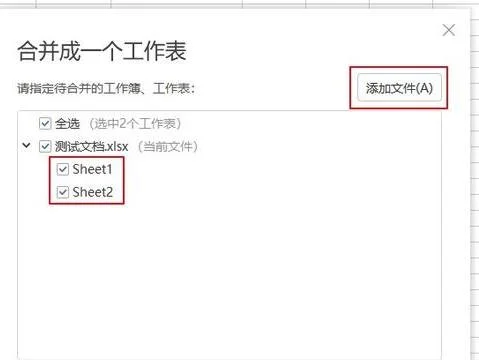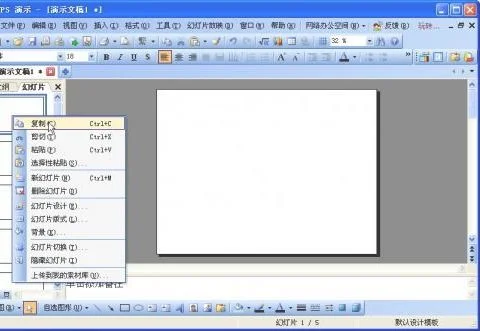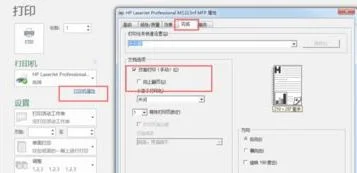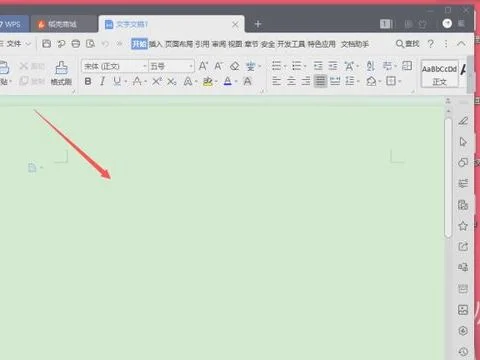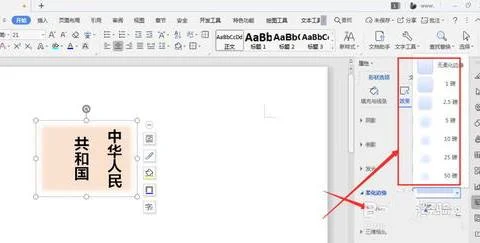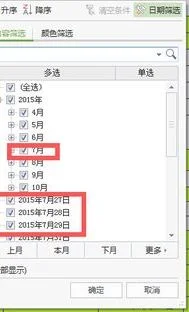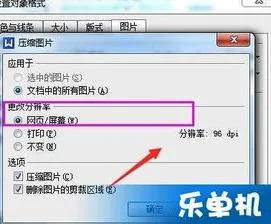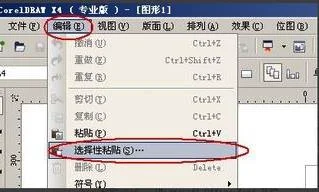1.WPS怎么把几个工作表合并到一个工作表
以WPS 2019版本为例:
关于WPS怎么把几个工作表合并到一个工作表,您可使用WPS参考下述步骤完成操作:
1、打开「表格(Excel)」文档;
2、点击「数据-合并表格-多个工作表合并成一个工作表」;
3、勾选需合并的工作表即可。
提示:在设置合并工作表时也可添加其他「表格(Excel)」文档来选择其他文档的工作表来合并。
2.wps表格如何把多个合并成一个
我们在使用WPS表格办公时,经常需要将多个单元格中合并成一个单元格。
WPS表格合并居中功能有多种合并方式,下面向大家详细讲解如何使用此功能。
一、合并居中单元格
如何将多个单元格内容合并为一个单元格中,并居中显示呢?
选中需要合并的区域,点击上方菜单栏-合并居中,它的快捷键是Ctrl+M。
这样就可以合并多个单元格,并居中显示了。
二、合并单元格
如何合并单元格,但不居中显示呢?
选中需要合并的区域,点击合并居中-合并单元格,这样就可以合并选中的单元格,但合并后不居中显示。
三、合并单元格内容
如何合并选中单元格区域中的内容到一个单元格中?
以此表格为例,若我们想合并A1:A5单元格的内容,选中A1:A5单元格。
点击合并居中-合并内容,就可以将选中单元格区域中的内容合并到一个单元格中了。
四、合并相同单元格
如何合并同列中相同且相邻内容的单元格?
以此表格为例,我们可见班级列中的相同内容是相邻的,选中单元格区域,点击合并居中-合并相同单元格。
这样就可以快速将相同且相邻内容的单元格内容,合并到一个单元格中。
五、按行合并单元格
以此表格为例,我们想快速合并首四行的单元格。
选中单元格区域,点击合并居中-按行合并,就可以将选中的区域根据行进行合并了。
▪简单了解了表格的多种合并方式,如何取消合并呢?
以此表格为例,选中被合并的单元格,我们可以点击合并居中按钮,快速取消合并。
▪也可以选中被合并的单元格,点击合并居中-取消合并单元格。
▪若我们想拆分被合并到一个单元格中的内容,选中被合并的单元格,点击合并居中-拆分并填充内容。
▪在合并居中-默认合并方式处,可以根据自己的习惯设置合并单元格默认方式。
怎么样,这个功能你都了解吗?
3.WPS怎么把几个工作表合并到一个工作表
1、在wps表格中找到【数据】点击打开【数据】,找到【数据】中的【合并计算】点击打开。
2、在此之前,首先要将合并计算后的数据输出的区域选定,否则可能会提示操作错误。
3、点击合并计算后,弹出合并计算选项框,在第一个选项框中,可以选择计算公式,下拉菜单中有很多计算公式,在这里以求和举例。
4、下面是添加引用位置。首先在sheet1中选择要添加的源数据,点击添加按钮。
5、之后,在sheet2中选中需要添加到合并计算的源数据,添加完后,可以点击合并计算。
4.wps两个不同表格怎么合并成一个
WPS如何将两张或几张工作表合并起来,使用“合并计算”,求和、乘积、方差,只要添加合并区域就行了。
方法/步骤 1、打开原始表格数据,本表中一共有前三个月的会员积分数据,现在需要统计到第一季度下面; 2、选择第一季度列表下面的表格,点击“数据”->“合并计算”; 3、弹出对话框,选择函数“求和”; 4、然后再点击下图按钮,进行数据范围选择; 5、选择表格数据; 6、然后点击下图按钮; 7、返回窗口后,点击“添加”,然后重复步骤4、5、6、7进行表格选取; 8、三个月份的表格选取结束后,把窗口下方的“最左列”选中,点击“确定”; 9、第一季度数据表格合并完成;注意事项: 步骤2中空表格选取尽量的多一些,这样多个表格中不重复数据能够全部显示出来; 步骤3中你可以使用很多算法,比如加、减、乘、除等等; 步骤5中选择表格的时候,如果步骤2中没有选择表头的话,这步也不能选择表头; 数据计算好后需要调整表格格式。